- Автор Jason Gerald [email protected].
- Public 2024-01-19 22:14.
- Последнее изменение 2025-01-23 12:44.
Из этой статьи вы узнаете, как использовать командную строку для открытия диспетчера задач на компьютере с Windows.
Шаг
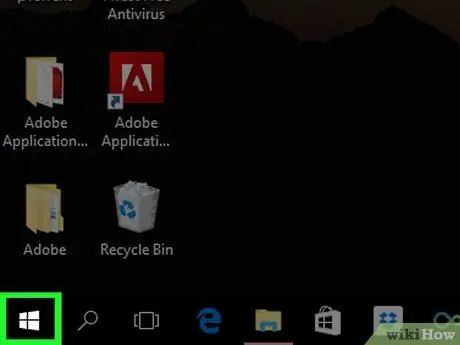
Шаг 1. Откройте меню «Пуск».
Щелкните логотип Windows в нижнем левом углу экрана, чтобы открыть его.
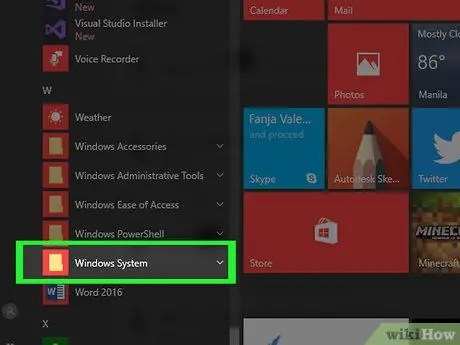
Шаг 2. Прокрутите вниз и щелкните Система Windows
Эта папка находится внизу окна «Пуск».
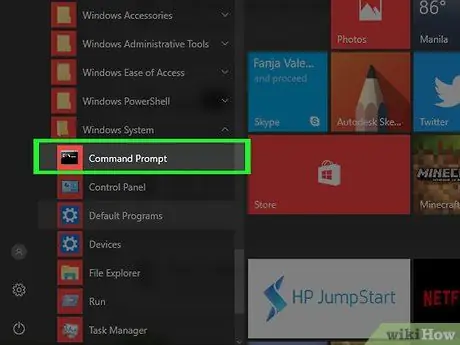
Шаг 3. Щелкните
«Командная строка».
Эта опция находится в верхней части « Система Windows ”.
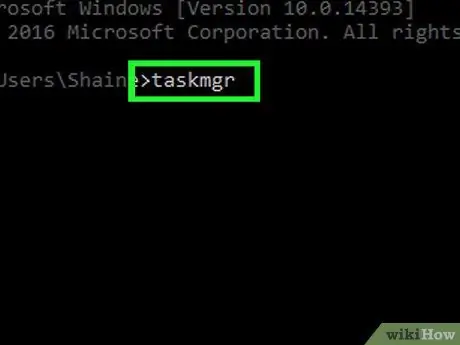
Шаг 4. Введите taskmgr в окно командной строки
Это команда для открытия программы диспетчера задач из любого каталога на компьютере.
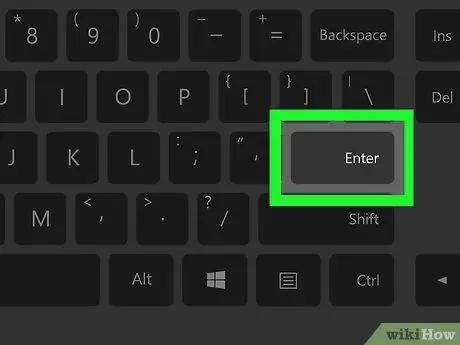
Шаг 5. Нажмите клавишу Enter
После этого команда будет выполнена. Через некоторое время откроется окно диспетчера задач.
подсказки
- Более простой способ открыть диспетчер задач - одновременно нажать комбинацию клавиш Ctrl + ⇧ Shift + Esc.
- После открытия командной строки вы можете запустить эту команду на любом компьютере с Windows, чтобы открыть диспетчер задач. Для Windows XP вам нужно ввести taskmgr.exe.
- Обычно вы можете открыть командную строку на компьютере с Windows, набрав cmd в приложении «Выполнить» или набрав командную строку в строке поиска меню «Пуск» и щелкнув значок командной строки.






